Zoptymalizuj swoją witrynę WordPress za pomocą narzędzia do czyszczenia bazy danych
Opublikowany: 2022-09-26Jak rozdęta jest twoja baza danych WordPress? Czasami wydaje się, że bez względu na to, co robisz, aby zoptymalizować swoją witrynę, nadal działa ona trochę wolno. Powinieneś używać narzędzia do czyszczenia bazy danych.
Jest wiele rzeczy, które możesz zrobić na powierzchni, aby przyspieszyć — i uporządkować — swoją witrynę WordPress. Możesz kompresować obrazy, minimalizować CSS i JavaScript, używać Lazy Loading itp. W backendzie dzieje się też wiele rzeczy, którymi możesz się zająć.
Wyrzucone posty, wersje starsze niż brud i bezużyteczne komentarze to wszystko rzeczy, które obciążają Twoją witrynę. A po kilku latach instalowania i odinstalowywania wtyczek prawdopodobnie masz w bazie danych kilka bezużytecznych tabel, które można usunąć.
Oczywiście możesz przejść przez to wszystko ręcznie. W zależności od tego, ile masz wolnego czasu i masz nadzieję, że niczego nie przegapisz, jest to całkowicie możliwe. Ale myślę, że bardziej docenisz narzędzie, które pomoże ci zrobić to szybciej i nie zostawić niczego po sobie lub — łyk — usunąć coś w rdzeniu WordPress.
Korzystając z wtyczki Database Cleaner, pokażę Ci, jak łatwo i całkowicie bezproblemowo wyczyścić bazę danych WordPress. Być może znaleźliśmy najlepsze narzędzie do czyszczenia baz danych dla WordPress!
Uzyskaj dokładne czyszczenie za pomocą narzędzia do czyszczenia bazy danych
Ta zwodniczo prosta wtyczka jest więcej niż ładna — i jest ładna — Database Cleaner analizuje Twoją bazę danych i dynamicznie formułuje zalecenia, dostosowując się do zmian, takich jak dodawanie nowych wtyczek lub usuwanie wtyczek.
Wtyczka działa świetnie w przypadku małych witryn i równie dobrze radzi sobie z dużą bazą danych. Wykorzystuje inteligentne, kontrolowane zapytania do wydajnego czyszczenia bazy danych dowolnej wielkości.
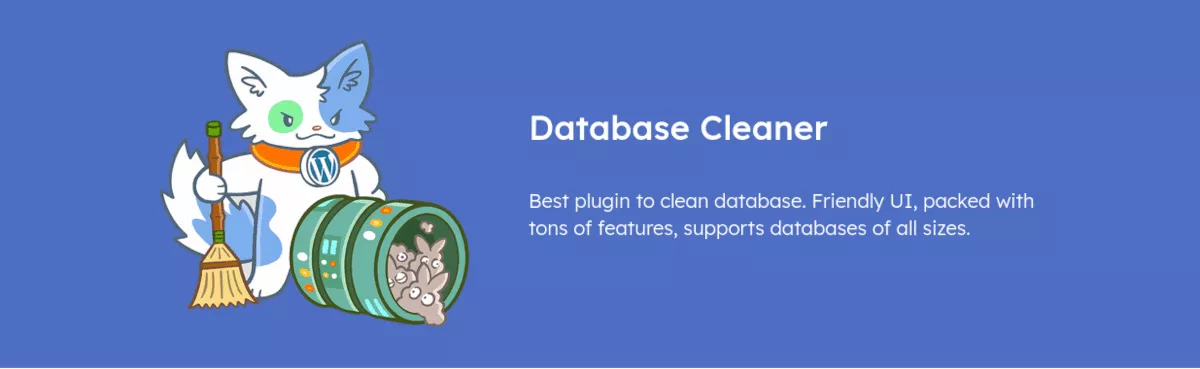
Czyszczenie bazy danych usunie dane tymczasowe. To pomocne. Ale wtyczka wyjątkowo dobrze optymalizuje twoją witrynę, idąc o krok dalej niż tylko wyrzucanie śmieci.
W następnej sekcji przyjrzymy się instalacji i maksymalnemu wykorzystaniu wtyczki Database Cleaner.
Jak wyczyścić witrynę za pomocą narzędzia do czyszczenia bazy danych
Wtyczka Database Cleaner przeanalizuje Twoją witrynę i najpierw wyświetli mnóstwo danych o Twojej bazie danych. Następnie da ci opcje usunięcia elementów lub pozostawienia ich w spokoju. Istnieje tyle sposobów radzenia sobie z czyszczeniem, ile jest witryn WordPress, więc może się okazać, że w każdej witrynie dostosujesz opcje inaczej.
Najpierw zainstalujmy wtyczkę.
Instalacja
Zacznij od pobrania wtyczki Database Cleaner bezpośrednio ze strony WordPress.org.
Po pobraniu pliku zip wtyczki przejdź do panelu administratora swojej witryny WordPress. Wybierz Wtyczki > Dodaj nowy . Kliknij Prześlij wtyczkę i wyszukaj zapisany plik .zip. Kliknij Zainstaluj teraz , a następnie aktywuj.
Możesz także wyszukać wtyczkę bezpośrednio z witryny WordPress. W Panelu administratora wybierz Wtyczki > Dodaj nowy . Na pasku wyszukiwania wyszukaj „Database Cleaner”, a zobaczysz, że pojawi się jako opcja. Kliknij Zainstaluj teraz , a następnie aktywuj.
Teraz w menu po lewej stronie pulpitu nawigacyjnego zobaczysz nowy element o nazwie Meow Apps . Najedź na to kursorem, a następnie kliknij Czyszczenie bazy danych , aby uzyskać dostęp do pulpitu nawigacyjnego.
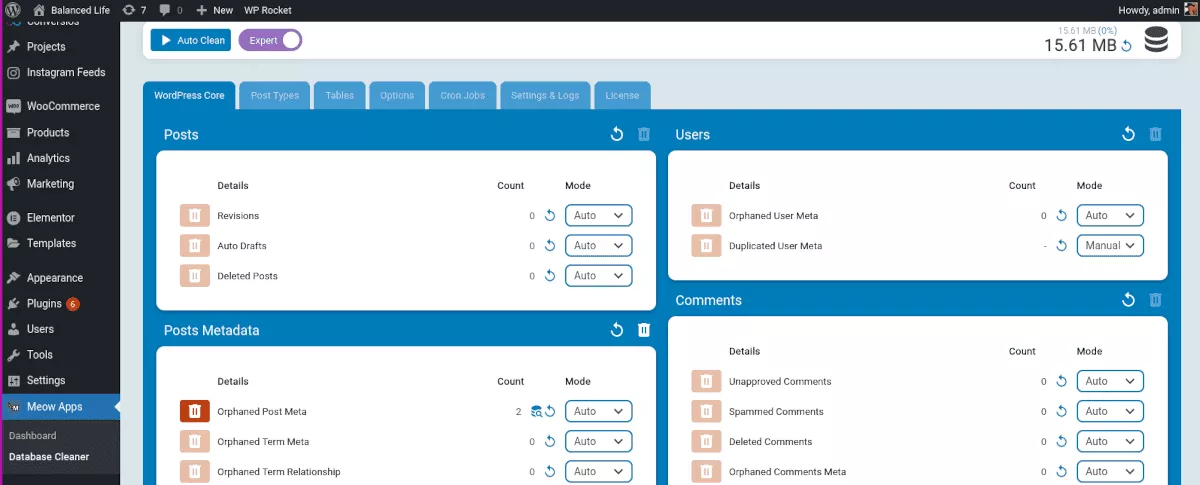
Uwaga: jeśli wcześniej korzystałeś ze standardowej wersji wtyczki, a teraz aktualizujesz ją do wersji Pro, musisz najpierw odinstalować standardowe narzędzie do czyszczenia bazy danych. Następnie możesz przesłać i aktywować wersję Pro. Następnie musisz wkleić swój kod licencyjny w Ustawieniach> Licencja.
Konfigurowanie czyszczenia bazy danych
Pierwszą rzeczą, którą możesz zauważyć na pulpicie nawigacyjnym, jest to, że Database Cleaner pokazuje rozmiar twojej bazy danych. Daje również mały wykres pokazujący ewolucję rozmiaru bazy danych. Możesz to odświeżyć w dowolnym momencie, klikając niebieską ikonę odświeżania.

W górnej części okna menu znajduje się kilka zakładek z różnymi ustawieniami. Na mojej stronie mam ustawiony tryb eksperta . W trybie Łatwym jest mniej kart i dostępnych opcji do rozważenia. Przejrzyjmy je wszystkie i zobaczmy, co robią.
Rdzeń WordPressa
Pierwsza zasada WordPressa brzmi: „Nie hakuj rdzenia!” To dlatego, że WordPress dobrze wykonuje swoją pracę i nie ma potrzeby hakowania kodu. Jednak z czasem baza danych w trakcie wprowadzania zmian zapycha się danymi, a część z nich można usunąć. Czyszczenie bazy danych nie jest hakowaniem rdzenia i nie zmienia niczego w samym oprogramowaniu — tylko w bazie danych.
W moim przykładzie Database Cleaner znalazł zduplikowaną meta użytkownika.
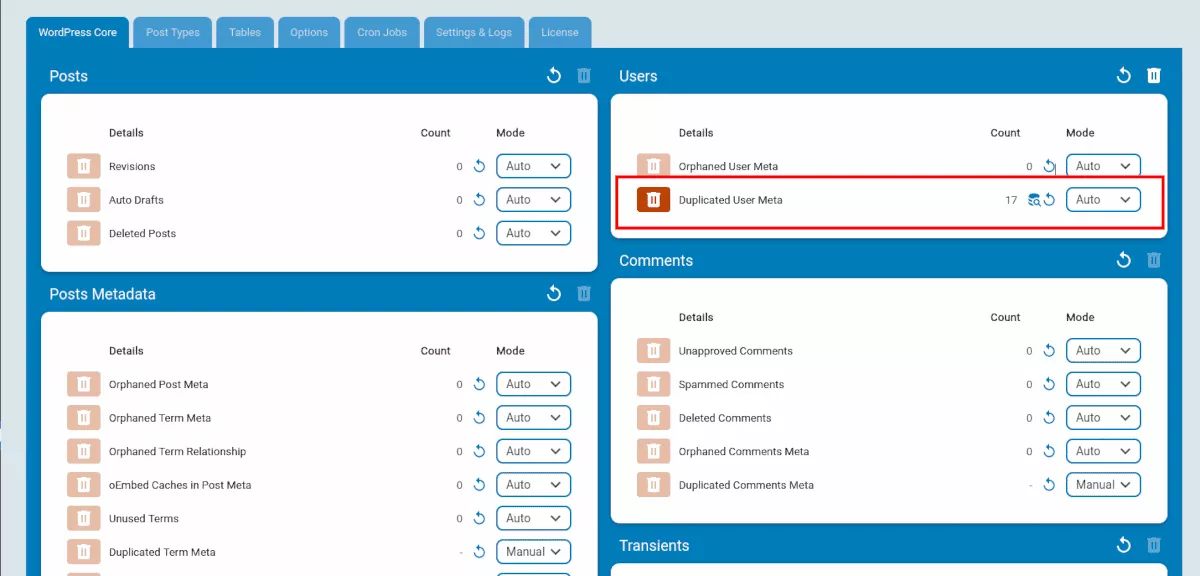
W prawych dwóch kolumnach sekcji Użytkownicy w menu widzę, że zduplikowana meta użytkownika pokazuje liczbę 17, a tryb jest ustawiony na automatyczny.
Opcja Tryb umożliwia kontrolowanie sposobu pobierania i czyszczenia danych. W przypadku ustawienia Auto , zostanie automatycznie pobrane i wyczyszczone po kliknięciu przycisku Automatyczne czyszczenie u góry pulpitu nawigacyjnego.
W obszarze Ręcznie musisz ręcznie odświeżyć i wyczyścić; pod Nigdy całkowicie ignoruje ten element.
Możesz kliknąć kosz na śmieci obok elementu lub użyć funkcji automatycznego czyszczenia. Presto! Baza danych jest czyszczona za Ciebie. W moim przykładzie menu pokazuje teraz 0 pod meta Count for Duplicated User.

Kliknij przycisk odświeżania nad menu Wpisy , Metadane wpisów , Komentarze i Transjenty , aby zobaczyć liczbę. Następnie kliknij kosz na śmieci lub Automatyczne czyszczenie, aby je wyczyścić.
Typy postów
Co to są typy postów? W WordPress każdy rodzaj postu jest przechowywany w bazie danych. Najbardziej oczywiste z nich to posty na blogach, strony i produkty — na przykład, jeśli masz sklep WooCommerce.
Te, które nie są tak oczywiste, to niestandardowe typy postów, zwykle tworzone podczas instalacji i używania motywu lub wtyczki. Mogą to być dzienniki, biblioteki lub inne dane, które wtyczka musi przechowywać i pobierać, aby działała.
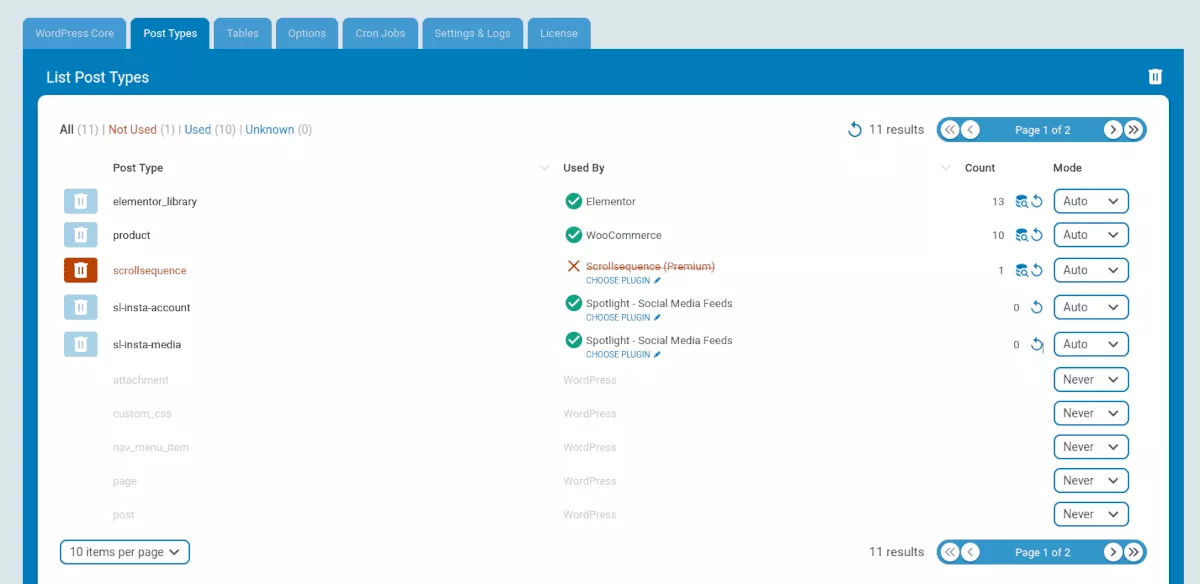
W moim przykładzie widzę typy postów dla Elementora, WooCommerce i Spotlight. Jest też jeden przekreślony: scrollsequence. Mam możliwość wyboru wtyczki, z którą chcę powiązać typ postu. Mogę również kliknąć łącze Nieużywane u góry, aby wyświetlić ten sam element. To dlatego, że obecnie nie mam włączonej wtyczki Scrollsequence.
Chcę być tutaj ostrożny, ponieważ jeśli wyczyszczę ten element z bazy danych, mogę mieć problemy, jeśli ponownie aktywuję wtyczkę Scrollsequence.
Warto również zauważyć, że każdy typ postu powiązany z WordPress jest wyszarzony, a tryb domyślnie ustawiony na Nigdy . To świetna funkcja. Jeśli naprawdę nie wiesz, co robisz, prawdopodobnie powinieneś zostawić te elementy WordPress w spokoju.
Stoły
W menu Tabele łącza u góry do opcji Wszystkie, Nieużywane, Używane i Nieznane są bardzo przydatne. Na przykład, jeśli klikniesz Nieużywane, zobaczysz listę elementów w bazie danych, których WordPress obecnie nie potrzebuje. Zazwyczaj te elementy pozostają po usunięciu wtyczki lub czegoś podobnego. Kolumna Używane przez powie ci dokładnie, gdzie przedmiot był używany.
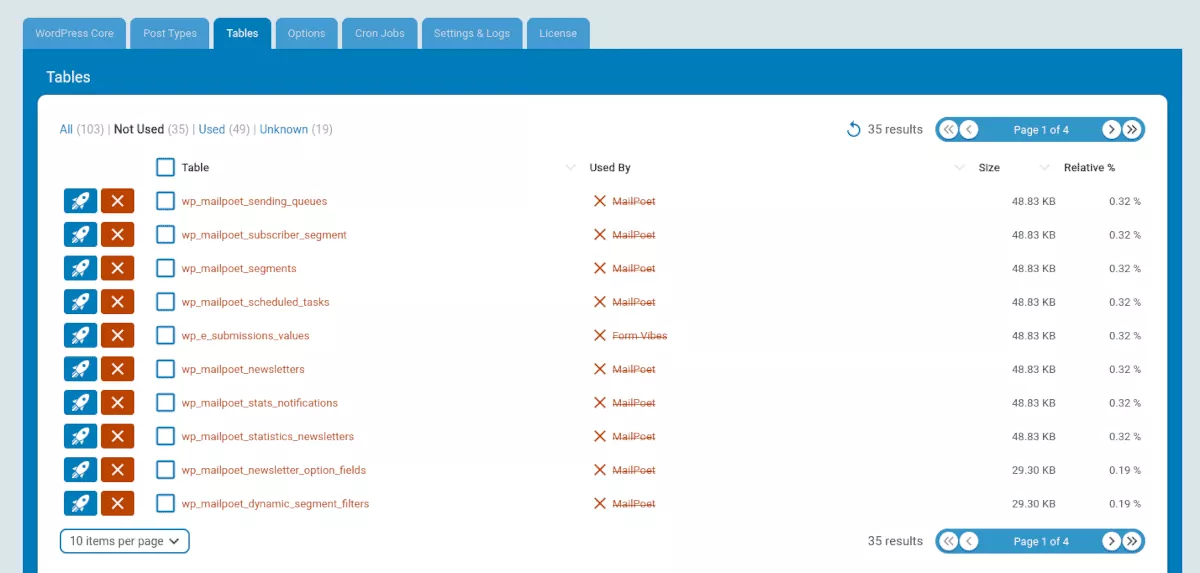
Załóżmy, że wiesz, że usunąłeś wtyczkę i już jej nie używasz. W takim przypadku możesz bezpiecznie usunąć powiązane z nim elementy. W skrajnie prawych kolumnach zobaczysz rozmiar pliku i względny procent zajmowanego miejsca w bazie danych.
Po sprawdzeniu łącza Nieznane może nie być tak jasne, które elementy można bezpiecznie usunąć. Być może będziesz musiał przeprowadzić trochę badań, aby dowiedzieć się o stowarzyszeniu.
Możesz także wybrać optymalizację tabeli zamiast jej usuwania, co odbywa się poprzez kliknięcie ikony rakiety po lewej stronie.
Na dole znajduje się również pomocne pole wyboru „Ukryj elementy używane przez WordPress”.
Opcje
Prawdopodobnie masz teraz pomysł, że wtyczki dodają dużo danych — niektóre przydatne, a inne nie. W rzeczywistości niektóre z najbardziej niepotrzebnych danych tworzonych przez wtyczki są rejestrowane w tabeli opcji Twojej bazy danych.
Opcje ładowane automatycznie mogą być najbardziej podstępne. Wielu z tych opcji nie trzeba pobierać, aby załadować witrynę WordPress; bezużyteczne ugrzęzną w nim. W menu Opcje czyszczenia bazy danych masz dwie możliwości: Możesz usunąć elementy lub wyłączyć dla nich automatyczne ładowanie.
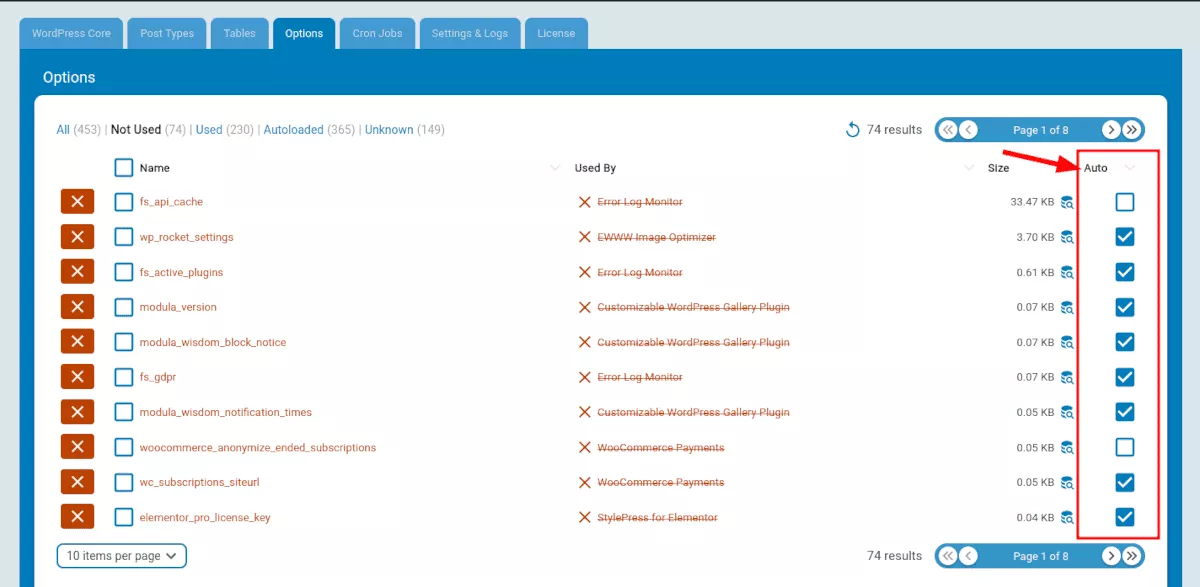
Konfigurowanie tej sekcji może być żmudne, ale tutaj możesz zobaczyć najbardziej znaczące korzyści.
Praca Crona
Każda witryna WordPress uruchamia zadania cron, akcje, które odbywają się za kulisami zgodnie z harmonogramem. Przykładem może być witryna z wiadomościami, która gromadzi kanały RSS w celu wyświetlenia ich na stronie. Zadanie cron automatycznie zaktualizuje kanały w dowolnym przedziale czasu ustawionym przez użytkownika.
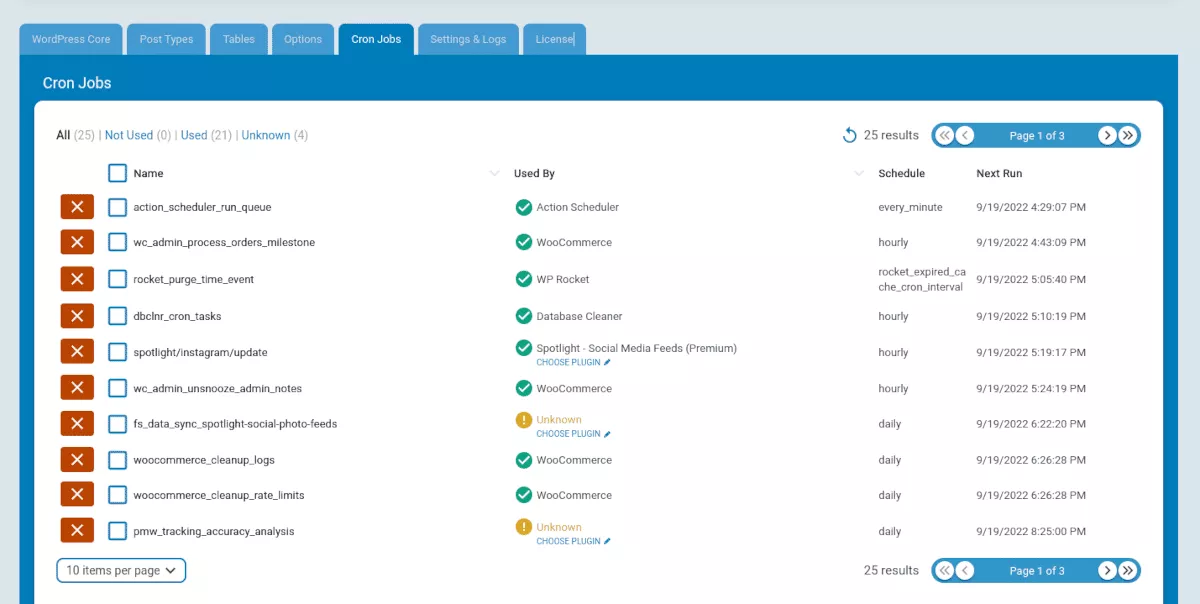
Ustawienia i dzienniki
W tym menu możesz ustawić, jak często ma być uruchamiane automatyczne czyszczenie oraz rozmiar partii lub maksymalną liczbę wpisów, które mają być przetwarzane jednocześnie.
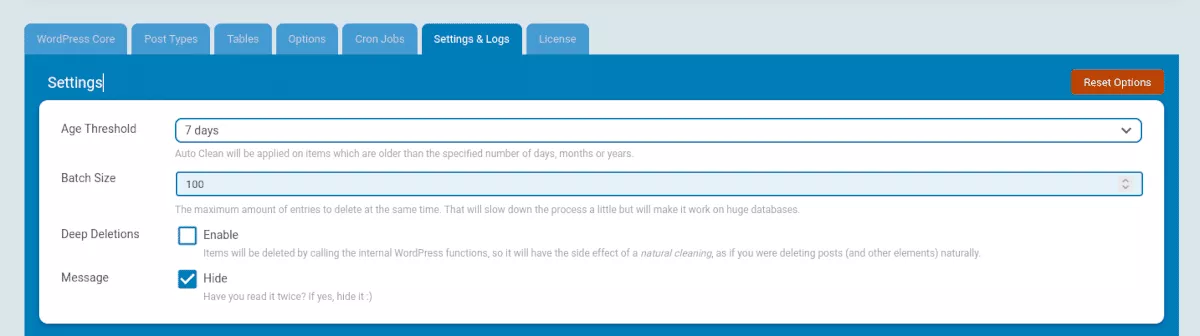
cennik
Database Cleaner można zainstalować i używać za darmo. Istnieje jednak wersja Pro, która zapewnia dodatkowe funkcje.

W wersji Pro otrzymujesz ulepszoną kolumnę „Używane przez” dla tabel, typów postów i opcji. Kolumna spróbuje pokazać, która wtyczka może używać określonego elementu.
Otrzymasz również funkcję automatycznego czyszczenia . Działa to nieprzerwanie w tle, emitując małe żądania, aby nie wpływać na wydajność. To jest w wersji beta, więc nie mogłem tego przetestować — już wkrótce.
W wersji Pro ceny są podzielone na poziomy, w oparciu o częstotliwość odnawiania i liczbę witryn, na których z niej korzystasz.
Czyszczenie bazy danych: łatwe narzędzie do optymalizacji
Jeśli czujesz, że uderzasz w ścianę w przyspieszaniu witryny WordPress, spróbuj wyczyścić bazę danych. I zamiast brać się za to samodzielnie, poproś o pomoc! Użyj narzędzia do czyszczenia bazy danych, aby wykonać ciężką pracę.
